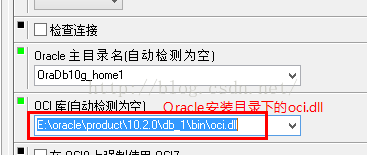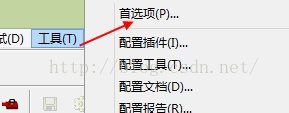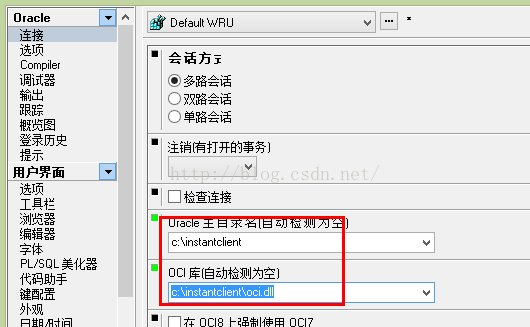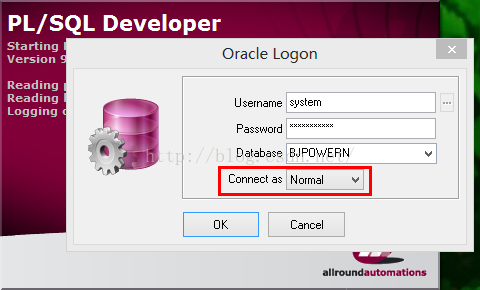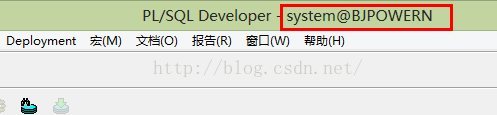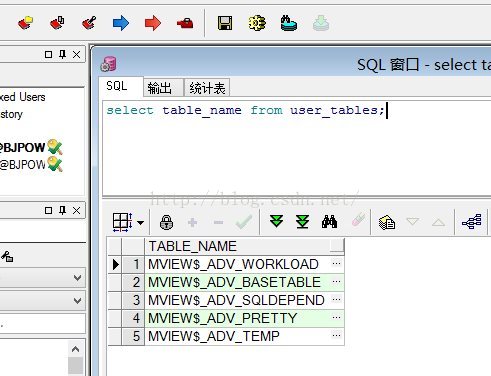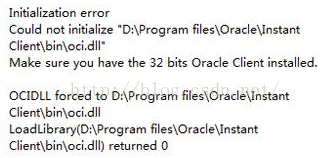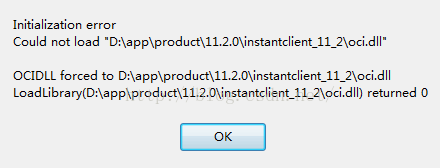PL/SQL Developer 的安裝與配置
上一篇部落格講了Oracle 10g的安裝,今天講一下與Oracle密切相關的一個軟體:PL/SQL Developer ,主要是講一下如何配置PL/SQL Developer ,連線Oracle資料庫。
【知識點】
1、PL/SQL Developer 是什麼?
PL/SQL Developer是一個整合開發環境,專門面向Oracle資料庫儲存程式單元的開發。如今,有越來越多的商業邏輯和應用邏輯轉向了Oracle Server,因此,PL/SQL程式設計也成了整個開發過程的一個重要組成部分。PL/SQL Developer側重於易用性、程式碼品質和生產力,充分發揮Oracle應用程式開發過程中的主要優勢。
Oracle 資料庫並不提供圖形介面的開發環境,只是自帶了一個類似於 CMD 的 SQL Plus 開發工具,所以需要一款 PL/SQL Developer這樣的整合開發軟體。
2、如何安裝配置?
PL/SQL Developer的安裝過程非常簡單,和一般的軟體安裝一樣,所以這裡就不詳細講了。主要講一下如何配置PL/SQL Developer,成功連線Oracle資料庫。
注:如果自己本機上裝有Oracle資料庫,就不需要使用Oracle的客戶端,通過PL/SQL可以直接連線資料庫。只需要在工具——首選項——連線下進行如下設定即可:(我們一般都安裝了Oracle資料庫,所以到這裡就結束了。
下面講一下如果本機沒有安裝Oracle資料庫,如何訪問其他計算機上的資料庫。
a、下載一個Oracle的客戶端“instantclient-basic-win32-10.2.0.3.zip”,注意這個必須是32位的,要不然在PL/SQL Developer連線時會報錯,直接去Oracle官網下載相應版本即可。然後將其解壓到電腦的某路徑下:如:c:\instantclient
b、在此路徑下建立資料夾NETWORK/ADMIN,在ADMIN資料夾下建立tnsnames.ora檔案,檔案內容即為希望連線的資料庫的TNS資訊。例如:
WORCL =
(DESCRIPTION =
(ADDRESS_LIST =
(ADDRESS = (PROTOCOL = TCP)(HOST = 192.168.21.76)(PORT = 1521))
)
(CONNECT_DATA =
(SERVICE_NAME = orcl)
)
)
c、開啟PL/SQL Developer,不用登陸直接點取消進入PL/SQL Developer主介面,然後找到工具——首選項——連線:
填寫:Oracle主目錄名:c:\instantclient OCI庫:c:\instantclient\oci.dll
d、設定好後關閉PL/SQL Developer,重新開啟,這次顯示的登入介面中可以匹配到資料庫等:使用者名稱可以是預設的system,密碼和資料庫是之前安裝Oracle時設定的,如下:
點選確定可成功登入:
可以通過SQL視窗和命令視窗進行相關操作:
3、問題
這個問題出現的原因是你使用的是64位的Oracle客戶端,PL/SQL Developer不支援64位,講Oracle客戶端換成32位的就ok了。
我出現的問題是下面這樣的,我確定自己安裝的是32位的客戶端,配置也沒問題,最後實在找不出原因,怎麼連線不上資料庫,沒辦法就換了一個PL/SQL Developer的版本,重新安裝了一篇,然後就沒問題了。
【小結】
Oracle和PL/SQL Developer安裝的過程中真的是出現了不少問題,好在最後成功連線上了。